임민호
2025-08-14 11:28:39 • 외장 저장장치 복구 • 검증된 솔루션
SD카드를 사용할 때 파티션을 삭제하는 것은 디스크의 용량을 효율적으로 관리하기 위한 방법 중 하나입니다. 하지만 경우에 따라 파티션을 삭제하면서 데이터가 손상되는 경우가 있습니다. 오늘은 최대한 데이터에 손상을 입히지 않고 SD카드포맷을 통해 용량을 확보하는 방법과 혹시 손상이 되더라도 SD카드 복구 프로그램을 이용해 빠른 시간 안에 해결하는 방법에 대해 이야기 하도록 하겠습니다.
SD 카드 파티션을 삭제하면 파티션을 원래 드라이브로 병합하는 과정을 거쳐야합니다. 그런데 설명을 듣다보면 SD 카드 파티션 삭제, SD 카드 포맷, SD 카드 지우기는 과연 어떤 차이가 있는 것인지 자칫 혼동이 올 수 있으니 아래의 설명에 집중해주시길 바랍니다.
SD 카드에 파티션을 설정하려면 SD 카드의 용량을 분할해야합니다. 그래서 파티션을 제거하는 것은 나눠진 저장 공간들을 처음의 SD 카드 상태로 병합한다는 뜻입니다. SD 카드를 포맷하는 것은 SD 카드의 모든 데이터가 한 번에 지워지는 것에 가깝습니다. SD 카드 지우기는 사용자가 필요하지 않은 파일을 선택해서 제거해야 합니다.
그럼 본격적으로 SD카드의 파티션을 삭제하는 법에 대해 알아보겠습니다.
일반적으로 창을 사용하여 SD 카드 파티션을 삭제하는 방법에는 디스크 관리 또는 디스크 파트에 의한 두 가지가 있습니다. 따라서 아래 두 가지의 솔루션보고 효과적으로 SD 카드 의 파티션 제거를 하시길 바랍니다.
1.디스크 관리를 통해 파티션을 제거합니다.
Windows 운영체제를 사용하여 SD 카드에서 파티션을 삭제하려는 경우 디스크 관리를 사용할 수 있습니다. Windows 디스크 관리는 사용자가 컴퓨터에 설치된 모든 디스크의 드라이브와 드라이브 속의 파티션에 접근하고 관리할 수 있는 기능을 말합니다. 아래의 단계에 따라 SD 카드에서 파티션을 삭제해보겠습니다.
1단계
PC 화면 왼쪽 하단에 있는 시작 메뉴를 누르고 제어판을 시작합니다.
2단계
제어판의 오른쪽 상단에 있는 검색 상자에 '디스크 관리'라고 입력하고 '하드 디스크 파티션 만들기 및 포맷'을 클릭합니다.
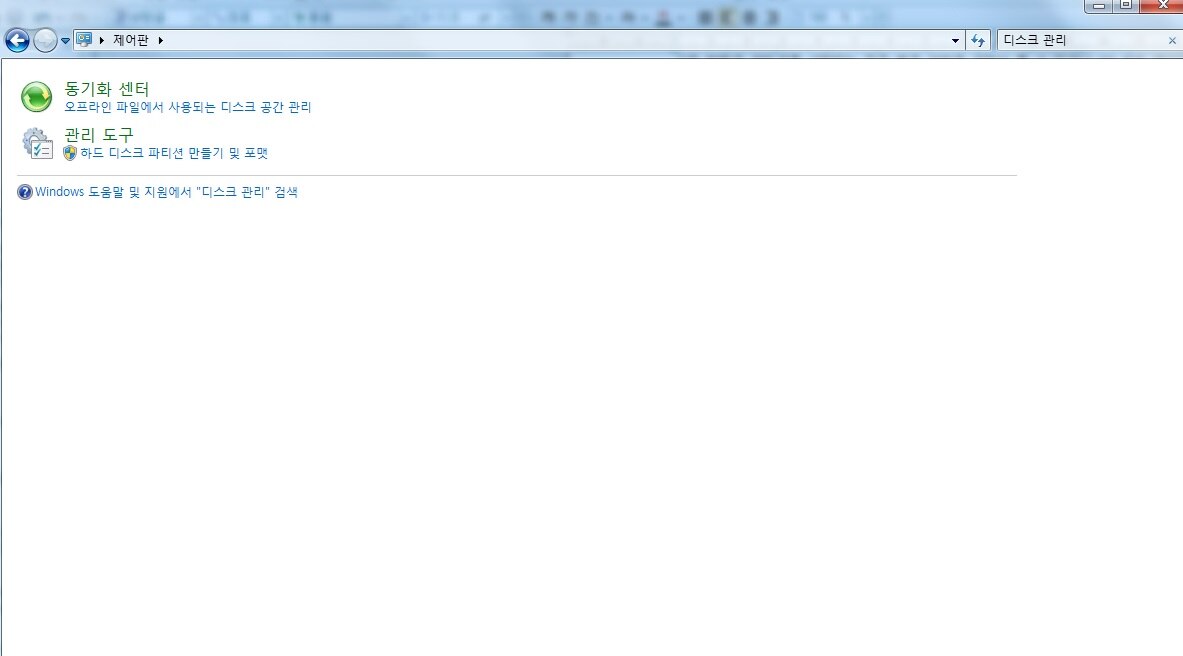
3단계
창이 뜨면 드라이브 또는 파티션에서 마우스 오른쪽 버튼을 클릭하고 ‘볼륨 삭제’를 클릭합니다. 그런 다음 '예'를 선택하여 시스템에서 삭제 프로세스를 완료할 수 있도록 합니다.
이렇게 쉽게 해결이 가능합니다.
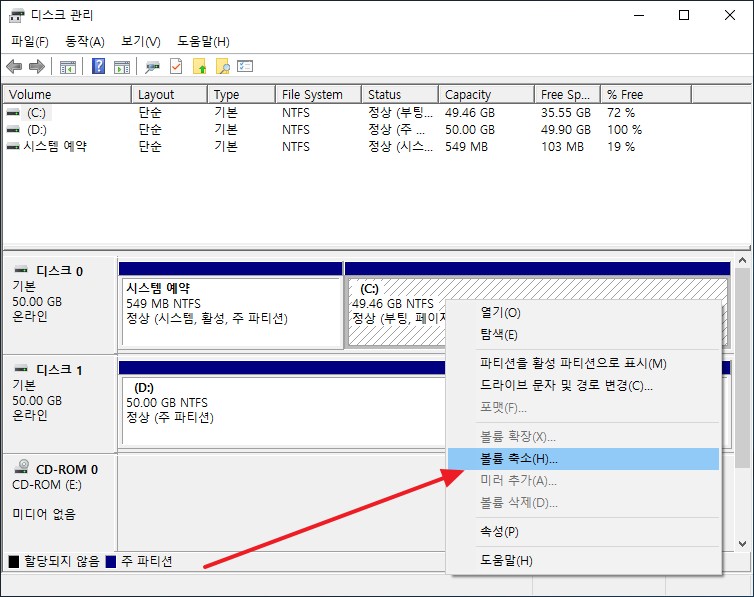
2.디스크 파트를 사용하여 파티션을 삭제합니다. (윈도우 기준)
디스크 파트를 사용하여 파티션을 삭제합니다.
DiskPart는 윈도우즈 운영 체제에서 내부 및 외부 장치 모두에서 Disk 파티션을 관리하는 데 사용되는 명령줄 유틸리티입니다. 어쨌든 이 프로그램으로 파티션을 제거하려면 아래에 설명된 단계를 따라야 합니다.
1단계
Window+R 키보드를 눌러 창을 불러온 후 ‘cmd’라고 입력하고 확인을 누릅니다.
2단계
PC 화면에 명령창이 나타납니다. 이때 'diskpart'라고 입력하고 Enter를 누릅니다.
3단계
다음 창이 PC 화면에 나타나면 'list volume(볼륨 목록)'을 입력합니다. 그런 다음 'Select volume 3'을 입력합니다.

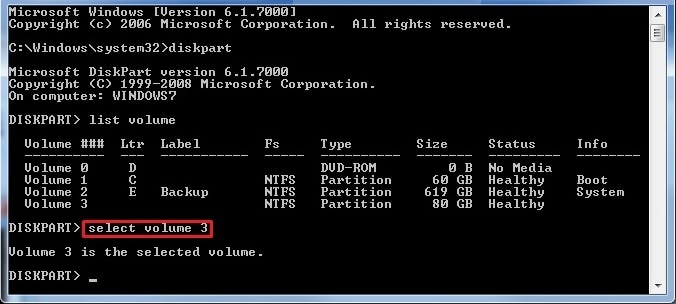
4단계
SD 카드에서 파티션을 제거하려면 'delete volume(볼륨 삭제)'을 입력합니다. 단계를 반복하여 SD 카드에서 다른 파티션을 제거합니다.
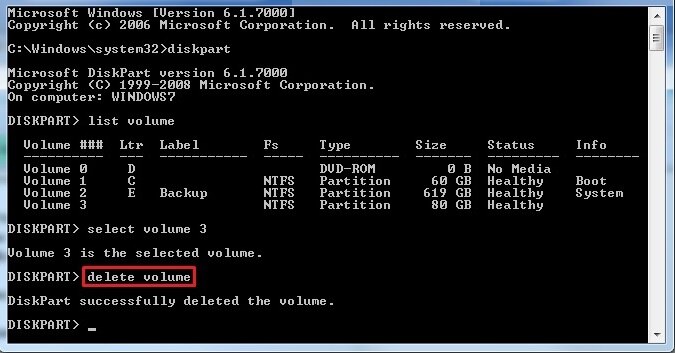
이렇게 쉽고 간단하게 해결 할 수 있지만 앞서 언급했듯 SD 카드에서 파티션을 제거할 때는 항상 데이터가 손실될 위험이 따릅니다. 그래서 미리 SD 카드에서 데이터를 백업하는 것을 추천 드립니다.
오늘은 이렇게 간단하고 빠르게 SD카드의 파티션을 제거하는 해서 SD카드를 포맷하는 방법에 대해 소개했습니다. 그리고 그 과정에서 생길 수 있는 데이터 손상을 복구하는 방법까지 알아봤는데요. 이럴 때는 신뢰도가 높은 프로그램을 사용하는 것이 중요합니다. Wondershare recoverit과 함께 중요한 데이터를 지켜주세요.
공식 홈페이지에서 Wondershare Recoverit Win용 복구 또는 Mac용 복구 프로그램을 다운로드 한 후 실행시킵니다. SD카드를 포맷하는 과정에서 손상된 데이터도 쉽게 복구가 가능합니다.
 ChatGPT
ChatGPT
 Perplexity
Perplexity
 Google AI Mode
Google AI Mode
 Grok
Grok




임민호
staff 편집자
댓글